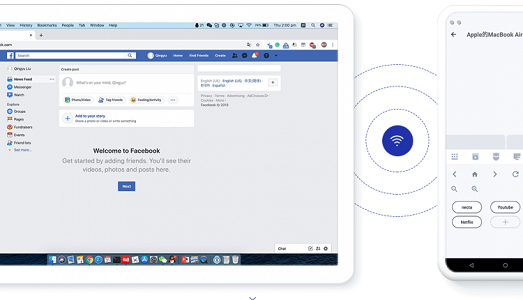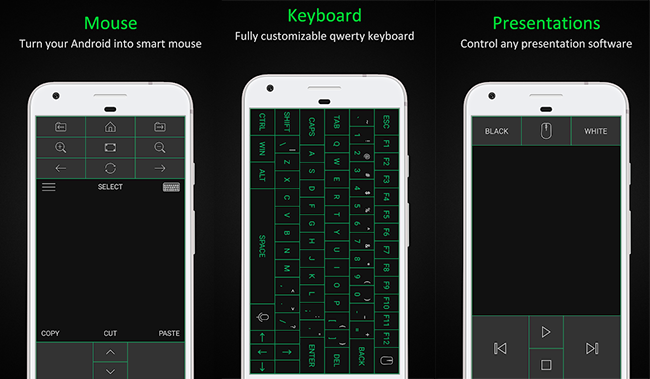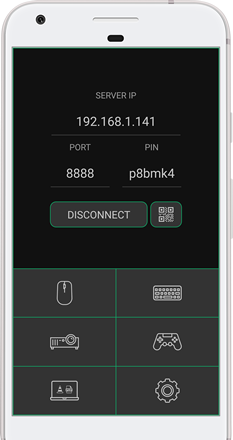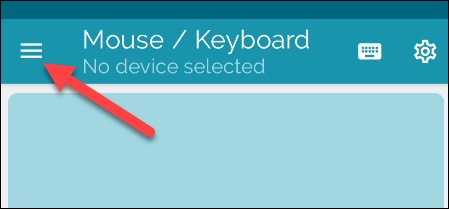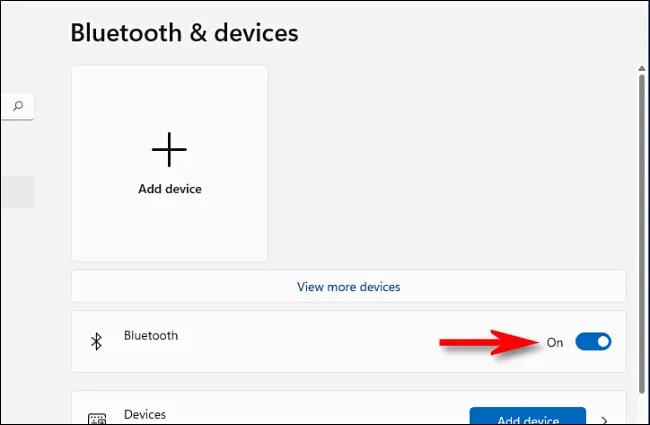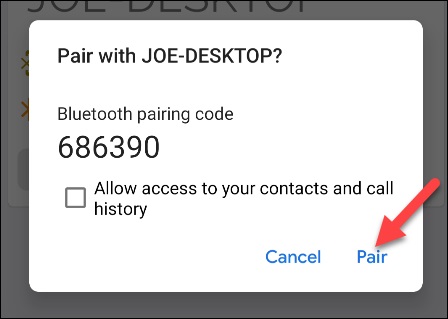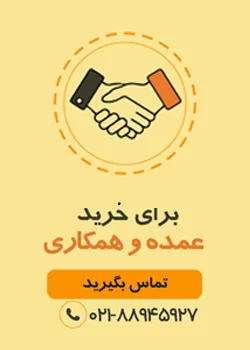در این مقاله سادهترین روش تبدیل گوشی اندرویدی به موس و کیبورد آموزش داده شده است
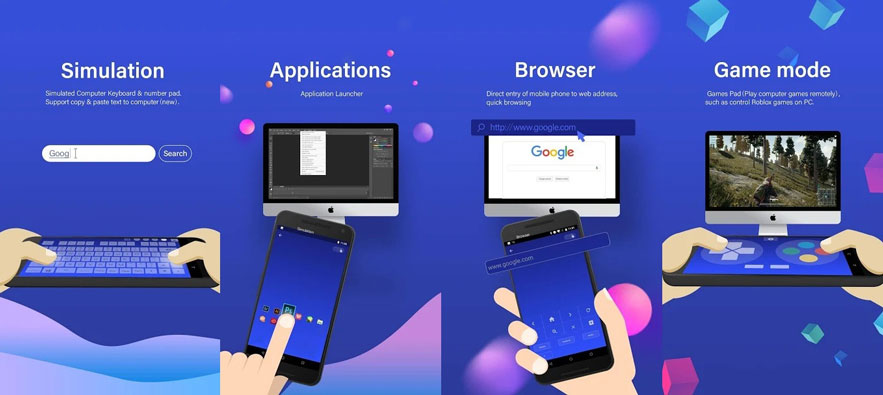
اگر به هر دلیل به دنبال سادهترین راه برای تبدیل گوشی به موس هستید و یا برخی از دکمههای کیبورد شما دچار مشکل شده و موقتاً قصد تبدیل گوشی به کیبورد را دارید، در ادامه این مطلب برخی از محبوبترین نرمافزارهای تبدیل گوشی به ماوس و کیبورد کامپیوتر را معرفی خواهیم کرد. شما با استفاده از این برنامههای تبدیل گوشی به ماوس و کیبورد به راحتی قادر خواهید بود تا سیستم گیمینگ خود را بهصورت از راه دور کنترل کنید. برای بررسی و آموزش کار با برترین اپلیکیشنهای تبدیل موبایل به کیبورد و موس با شهر سختافزار همراه باشید.
فهرست مطالب این مقاله:
– چرا تبدیل گوشی به موس و کیبورد اهمیت دارد؟
– امکان تبدیل گوشی به ماوس با WiFi Mouse
– آموزش تبدیل گوشی به ماوس با WiFi Mouse
– تبدیل گوشی به کیبورد و موس با KiwiMote
– طریقه تبدیل گوشی به موس کامپیوتر
– تبدیل گوشی به موس با بلوتوث
– جمع بندی
چرا تبدیل گوشی به موس و کیبورد اهمیت دارد؟
گاهی وقتها هنگام کار با رایانه شخصی مشکلاتی پیش میآید که بهعنوان یک فرد آشنا به علوم رایانهای باید سریعاً از یک راهحل یا نحوه جایگزین برای رفع موقتی آن استفاده کنیم. بهعنوانمثال ممکن است هنگام کار موس شما ازکارافتاده و یا اگر از باطری استفاده میکند، باطری آن تمام شود. در اینگونه موارد امکان تبدیل گوشی به ماوس وجود دارد. علاوه بر این شما میتوانید در صورت نیاز با تبدیل گوشی به کیبورد مشکل کار نکردن برخی دکمههای کیبورد را هم موقتاً حل کنید.
البته سادهترین راه جایگزینکردن باتری یا موس خراب است. اما درصورتیکه این امکان وجود نداشت چه باید کرد؟ در این حالت به راهحلهای جایگزین یعنی تبدیل گوشی به موس یا تبدیل گوشی به کیبورد پناه میبریم. در ادامه مطلب برخی نرمافزارهای تبدیل گوشی به موس و کیبورد را با یکدیگر بررسی میکنیم.
امکان تبدیل گوشی به ماوس با WiFi Mouse
یکی از نرمافزارهای کاربردی و شناخته شده برای تبدیل گوشی به موس WiFi Mouse Pro نام دارد. این برنامه تبدیل گوشی به موس با ایجاد ارتباط بین گوشی و رایانه شخصی شما میتواند یک موس مجازی از راه دور ایجاد کرده و به شما اجازه دهد که با استفاده از یک گوشی اندرویدی رایانه خود را کنترل کنید.
نرمافزار تبدیل گوشی به موس WiFi Mouse Pro در دو نسخه رایگان و پولی (Pro) منتشر شده است و برای دسترسی به تمام امکانات آن نیاز است که نسخه کامل با پرداخت هزینه خریداری شود. البته با یک جستجوی ساده در اینترنت میتوانید نسخه کامل آن را بهصورت رایگان دانلود کنید.
در نظر داشته باشید که این نرمافزار نهتنها قابلیت تبدیل گوشی به ماوس را دارد، بلکه در نسخههای جدیدتر میتواند فرایند تبدیل موبایل به کیبورد را هم انجام دهد.
آموزش تبدیل گوشی به ماوس با WiFi Mouse
در مرحله اول باید نسخه اندرویدی نرمافزار WiFi Mouse Pro را دانلود کرده بر روی گوشی هوشمند اندروید خود نصب کنید. این نرمافزار به اندروید 4.1 و بالاتر نیاز دارد.
سپس نسخه دسکتاپ آن را دانلود کرده و بر روی کامپیوتر خود نصب کنید.
حالا نیاز است که گوشی و رایانه شخصی خود را به یک شبکه وایفای مشترک وصل کنید. توجه داشته باشید که اگر کامپیوتر شما امکان اتصال به شبکه Wifi را ندارد، میتوانید آن را بهوسیله کابل usb یا کابل شبکه به مودم وصل کنید.
در نهایت تنها کافی است اپلیکیشن تبدیل گوشی به ماوس WiFi Mouse Pro را بر روی رایانه شخصی و گوشی اجرا کرده در صفحه اصلی نام کامپیوتر خود را انتخاب کنید. حالا بهراحتی میتوانید از تمام امکانات این نرمافزار استفاده کرده و بهراحتی کامپیوتر خود را از راه دور کنترل کنید.
تبدیل گوشی به کیبورد و موس با KiwiMote
KiwiMote یک برنامه برای کنترل ماوس و کیبورد از طریق وسایل اندرویدی است. با KiwiMote میتوانید با فاصله از کامپیوتر خود بنشینید و پس از تبدیل موبایل به کیبورد و موس آن را کنترل کنید. با این اپلیکیشن رایگان دیگر به کیبورد و ماوس بیسیم (وایرلس) نیاز ندارید و همه چیز از طریق صفحه لمسی گوشیتان قابل کنترل است.
KiwiMote نهتنها قابلیت تبدیل گوشی به موس کامپیوتر را دارد، بلکه امکان کنترل برخی از برنامهها و پلیرهای محبوب ویندوز چون Adobe PDF Reader ،Foxit PDF Reader ،KM Player ،Real Player ،VLC Media Player ،BS Player ،Winamp ،Windows Media Player و Windows Photo Viewer از طریق گوشی هوشمند را هم در اختیار کاربر قرار میدهد.
برنامه تبدیل گوشی به موس KiwiMote از دو بخش سرور و کلاینت تشکیل شده است، بنابراین در مرحله اول برای تبدیل گوشی به موس لمسی باید بخش سرور را بر روی کامپیوتر خود اجرا کنید.
طریقه تبدیل گوشی به موس کامپیوتر
برای تبدیل گوشی به کیبورد یا موس باید در مرحله اول برنامه KiwiMote را از طریق گوگل پلی بر روی گوشی یا تبلت اندرویدی خود نصب کنید.
سپس نسخه سرور (KiwiServer) را هم از طریق وب سایت برای ویندوز دانلود کنید. نکته جالب آن است که نسخه سرور نرمافزار تبدیل گوشی به موس کامپیوتر KiwiMote تحت جاوا نوشته شده است و تنها 1.44 مگابایت حجم دارد.
همانند هر برنامه جاوا دیگر، برای اجرای KiwiMote نیز باید Java SE Runtime Environment را بر روی سیستم ویندوزی خود نصب داشته باشید.
آموزش تبدیل گوشی به کیبورد کامپیوتر با KiwiMote
برای تبدیل گوشی به ماوس یا کیبورد در مرحله اول باید گوشی خود را به همان شبکه WiFi که PC به آن متصل است، وصل کنید. اگر هم WiFi ندارید، میتوانید از طریق بلوتوث به کامپیوتر رومیزی یا لپ تاپ وصل شوید.
حالا کافی است نسخه ویندوز (KiwiServer) و بعدتر هم نسخه اندروید (KiwiMote) را اجرا کرده و QR Code نمایش داده شده بر روی کامپیوتر را با گوشی خود اسکن کنید.
در ادامه با انتخاب گزینهها ارائه شده میتوانید از گوشی خود به عنوان یک کنترل از راه دور برای موس و کیبورد استفاده کنید، به عبارت دیگر تبدیل موبایل به کیبورد یا ماوس را انجام دادهاید.
به همین سادگی میتوانید از طریق برنامه KiwiMote کامپیوتر ویندوزی خود را کنترل کنید.
تبدیل گوشی به موس با بلوتوث
یکی از قدیمیترین و بهترین اپلیکیشنهای تبدیل گوشی به موس و کیبورد با بلوتوث Serverless Bluetooth Keyboard & Mouse دارد. کار با این نرمافزار هم بسیار ساده است و در قدم اول برای تبدیل موبایل به کیبورد باید این نرمافزار را از فروشگاه گوگل پلی یا وبسایتهای ایرانی دانلود کنید.
پس از بازکردن برنامه، از شما خواسته میشود که بلوتوث گوشی را روشن کرده و آن را بدون حرکت به مدت ۳۰۰ ثانیه در معرض دید رایانه شخصی خود قرار دهید.
پس از نمایش صفحه جدید بر روی گزینه Allow کلیک کرده و از صفحه اصلی آیکون منو را در بالا و سمت چپ اپلیکیشن انتخاب کنید.
در این مرحله از طریق گزینه Bluetooth Devices باید یک دستگاه بلوتوث جدید (همان رایانه شخصی) را انتخاب کنید.
برای تکمیل کردن فرایند تبدیل گوشی به کیبورد کامپیوتر با بلوتوث، باید در ویندوز بلوتوث خود را روشن کنید. در ویندوز 11 به بخش تنظیمات مراجعه کرده و گزینه Bluetooth & Devices را انتخاب و گزینه بلوتوث را روی On قرار دهید.
حالا نام کامپیوتر در منو جستجو بلوتوث گوشی ظاهر خواهد شد، آن را انتخاب کرده و بر روی گزینه Pair کلیک کنید تا تبدیل گوشی به ماوس انجام شود. در این مرحله روند تبدیل گوشی به موس به اتمام رسیده است و میتوانید از گوشی خود برای کنترل رایانه شخصی استفاده کنید.
جمع بندی
در این مقاله سعی کردیم بهترین و ساده ترین روش های تبدیل گوشی به موس یا تبدیل گوشی به کیبورد را در سیستم عامل اندروید با هم مرور کنیم. در نظر داشته باشید که روش های فراوانی برای تبدیل گوشی به ابزارهای جانبی کامپیوتر وجود دارد ولی هر کدام از آنها ویژگیهای خاص خود را دارند. در نهایت اگر شما هم یکی از این ابزارهای تبدیل گوشی به موس یا کیبورد را میدانید که در بالا به آنها اشاره نشده و در عین حال بسیار کاربردی و قدرتمند هستند، آنها را در بخش نظرات به دیگر کاربران معرفی کنید.